- 1Pytorch 0.3 调参指南&optimizer;learning rate;batch_size;Debug大法&数据集;网络;结构;超参;训练;迷人的坑(持续更新中)_从optimizer中读取learningrate
- 2【Pytorch】torchtext终极安装方法及常见问题_torchtext安装
- 3websocke在django中使用_websocket在django中使用教程
- 4Transformer实战
- 5在线学习|基于SpringBoot的在线学习系统的设计与实现_基于spring boot的网络教育平台设计与实现
- 6librosa | 系统实战(五~十七)_librosa.magphase
- 7Linux进度条_linux 进度条
- 8关于海康工业相机连接电脑时出现链接速度低于1Ggps解决办法_当前网络低于1gbps,请检查网络状态 海康
- 9git的常见命令 - 本地merge两个远程分支_git本地merge
- 10android如何查看app数据(无root权限)_手机app数据怎么查看
PaddleOCR文字检测、标注与识别详细记录_inference.pdiparams.info
赞
踩
PP-OCR文字检测与识别
一、配置Paddle环境
conda create --name pp python=3.7
- 1
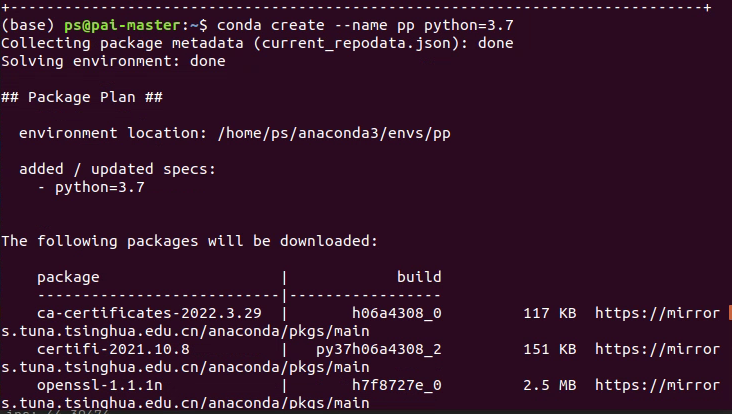
创建完成后激活环境
conda activate pp
- 1
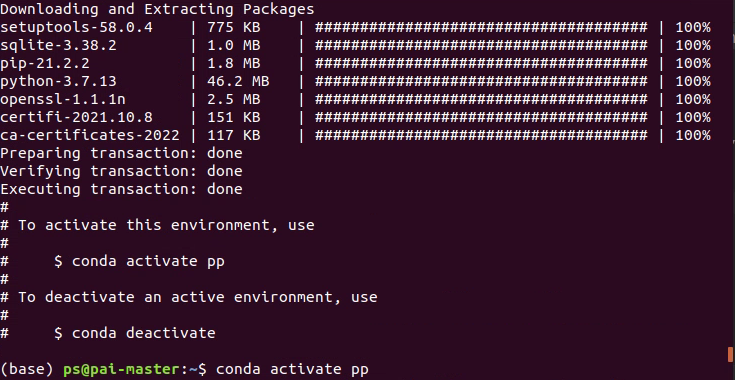
登录飞桨的官网下载最新的paddle,官网地址:飞桨PaddlePaddle-源于产业实践的开源深度学习平台
选择合适的CUDA版本,然后会在下面生成对应的命令。
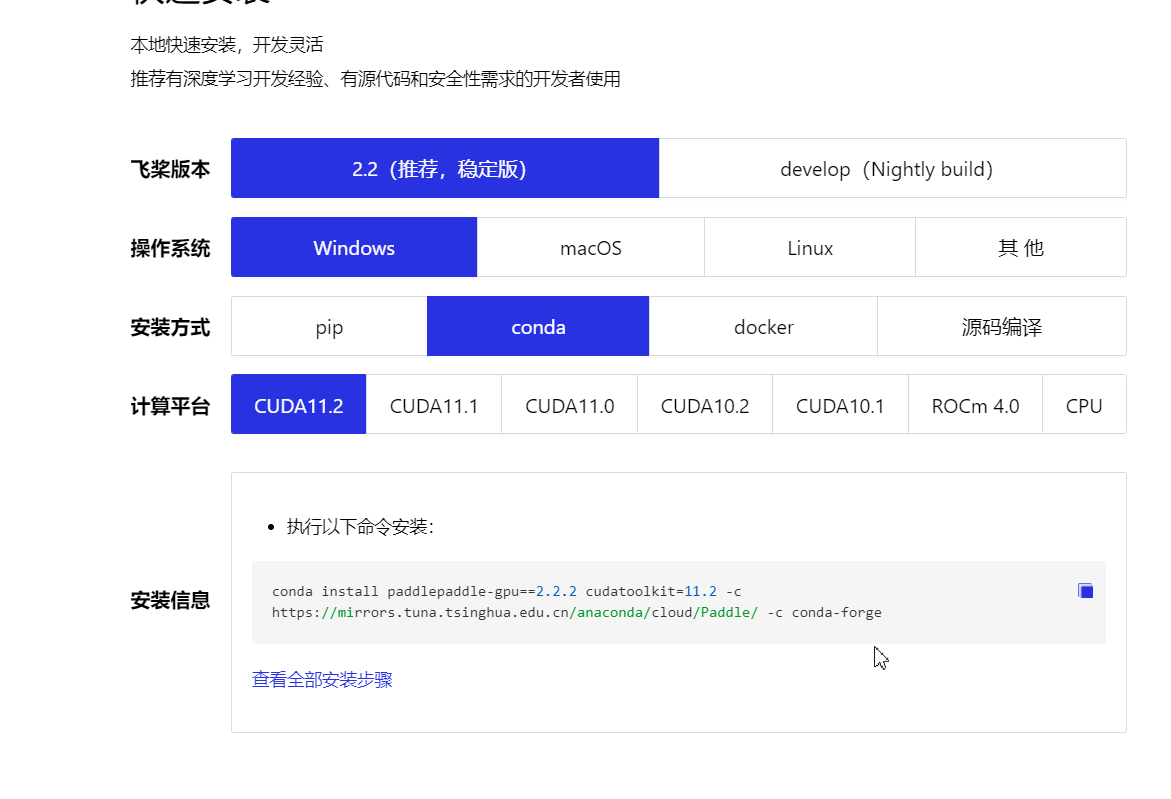
然后,复制命令即可
conda install paddlepaddle-gpu==2.2.2 cudatoolkit=11.2 -c https://mirrors.tuna.tsinghua.edu.cn/anaconda/cloud/Paddle/ -c conda-forge
- 1
二、配置PaddleOCR
下载地址:(https://gitee.com/paddlepaddle/PaddleOCR
将其下载到本地,然后解压配置环境。
1、安装python包
1、yaml
pip install pyyaml
- 1
2、imgaug
pip install imgaug
- 1
3、pyclipper
pip install pyclipper
- 1
4、lmdb
pip install lmdb
- 1
5、Levenshtein
pip install Levenshtein
- 1
6、tqdm
pip install tqdm
- 1
2、测试环境
模型列表
| 模型简介 | 模型名称 | 推荐场景 | 检测模型 | 方向分类器 | 识别模型 |
|---|---|---|---|---|---|
| 中英文超轻量PP-OCRv2模型(13.0M) | ch_PP-OCRv2_xx | 移动端&服务器端 | 推理模型 / 训练模型 | 推理模型 / 预训练模型 | 推理模型 / 训练模型 |
| 中英文超轻量PP-OCR mobile模型(9.4M) | ch_ppocr_mobile_v2.0_xx | 移动端&服务器端 | 推理模型 / 预训练模型 | 推理模型 / 预训练模型 | 推理模型 / 预训练模型 |
| 中英文通用PP-OCR server模型(143.4M) | ch_ppocr_server_v2.0_xx | 服务器端 | 推理模型 / 预训练模型 | 推理模型 / 预训练模型 | 推理模型 / 预训练模型 |
选择上面的一组模型放入到inference文件夹中,注意:是一组,包括:监测模型、方向分类器、识别模型。如下:
PaddleOCR-release-2.4
└─inference
├─ch_PP-OCRv2_det_infer #检测模型
│ ├─inference.pdiparams
│ ├─inference.pdiparams.info
│ └─inference.pdmodel
├─ch_PP-OCRv2_rec_infer #识别模型
│ ├─inference.pdiparams
│ ├─inference.pdiparams.info
│ └─inference.pdmodel
└─cls #方向分类器
├─inference.pdiparams
├─inference.pdiparams.info
└─inference.pdmodel
- 1
- 2
- 3
- 4
- 5
- 6
- 7
- 8
- 9
- 10
- 11
- 12
- 13
- 14
- 15
- 16
- 17
- 18
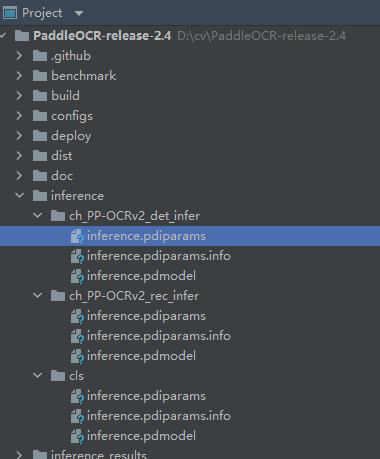
将待检测的图片放在./doc/imgs/文件夹下面,然后执行命令:
python tools/infer/predict_system.py --image_dir="./doc/imgs/0.jpg" --det_model_dir="./inference/ch_PP-OCRv2_det_infer/" --cls_model_dir="./inference/cls/" --rec_model_dir="./inference/ch_PP-OCRv2_rec_infer/" --use_angle_cls=true
- 1
然后在inference_results文件夹中查看结果,例如:
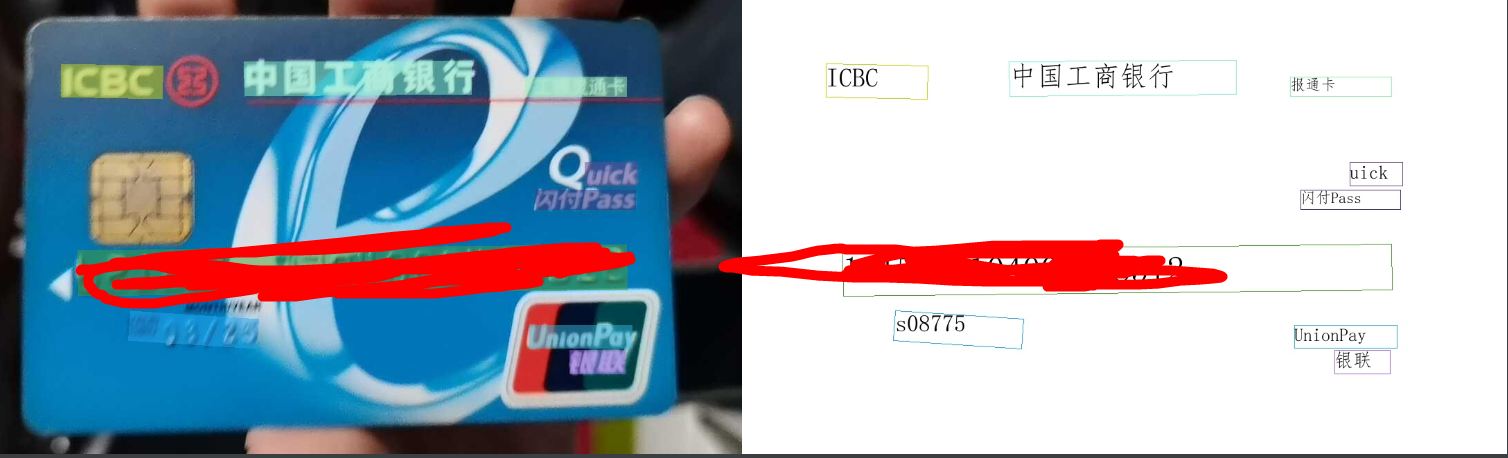
如果能看到结果就说明环境是ok的。
更多的命令,如下:
# 使用方向分类器
python3 tools/infer/predict_system.py --image_dir="./doc/imgs/00018069.jpg" --det_model_dir="./inference/ch_PP-OCRv2_det_infer/" --cls_model_dir="./inference/cls/" --rec_model_dir="./inference/ch_PP-OCRv2_rec_infer/" --use_angle_cls=true
# 不使用方向分类器
python3 tools/infer/predict_system.py --image_dir="./doc/imgs/00018069.jpg" --det_model_dir="./inference/ch_PP-OCRv2_det_infer/" --rec_model_dir="./inference/ch_PP-OCRv2_rec_infer/" --use_angle_cls=false
# 使用多进程
python3 tools/infer/predict_system.py --image_dir="./doc/imgs/00018069.jpg" --det_model_dir="./inference/ch_PP-OCRv2_det_infer/" --rec_model_dir="./inference/ch_PP-OCRv2_rec_infer/" --use_angle_cls=false --use_mp=True --total_process_num=6
- 1
- 2
- 3
- 4
- 5
- 6
三、标注工具PPOCRLabel
PPOCRLabel是一款适用于OCR领域的半自动化图形标注工具,内置PP-OCR模型对数据自动标注和重新识别。使用Python3和PyQT5编写,支持矩形框标注和四点标注模式,导出格式可直接用于PaddleOCR检测和识别模型的训练。
由于PaddleOCR已经包含PPOCRLabel,可以直接运行,命令如下:
cd ./PPOCRLabel # 切换到PPOCRLabel目录
python PPOCRLabel.py --lang ch
- 1
- 2

点击自动标注后就能看到自动标注的结果,用户根据自己的需求微调和修改,非常简单。
更多的方式和注意事项,详见下面
1. 安装与运行
1.1 安装PaddlePaddle
pip3 install --upgrade pip
# 如果您的机器安装的是CUDA9或CUDA10,请运行以下命令安装
python3 -m pip install paddlepaddle-gpu -i https://mirror.baidu.com/pypi/simple
# 如果您的机器是CPU,请运行以下命令安装
python3 -m pip install paddlepaddle -i https://mirror.baidu.com/pypi/simple
- 1
- 2
- 3
- 4
- 5
- 6
- 7
更多的版本需求,请参照安装文档中的说明进行操作。
1.2 安装与运行PPOCRLabel
PPOCRLabel可通过whl包与Python脚本两种方式启动,whl包形式启动更加方便,python脚本启动便于二次开发
1.2.1 通过whl包安装与运行
Windows
pip install PPOCRLabel # 安装
PPOCRLabel --lang ch # 运行
- 1
- 2
注意:通过whl包安装PPOCRLabel会自动下载
paddleocrwhl包,其中shapely依赖可能会出现[winRrror 126] 找不到指定模块的问题。的错误,建议从这里下载并安装
Ubuntu Linux
pip3 install PPOCRLabel
pip3 install trash-cli
PPOCRLabel --lang ch
- 1
- 2
- 3
MacOS
pip3 install PPOCRLabel
pip3 install opencv-contrib-python-headless==4.2.0.32 # 如果下载过慢请添加"-i https://mirror.baidu.com/pypi/simple"
PPOCRLabel --lang ch # 启动
- 1
- 2
- 3
如果上述安装出现问题,可以参考3.6节 错误提示
1.2.2 本地构建whl包并安装
cd PaddleOCR/PPOCRLabel
python3 setup.py bdist_wheel
pip3 install dist/PPOCRLabel-1.0.2-py2.py3-none-any.whl -i https://mirror.baidu.com/pypi/simple
- 1
- 2
- 3
1.2.3 通过Python脚本运行PPOCRLabel
如果您对PPOCRLabel文件有所更改,通过Python脚本运行会更加方面的看到更改的结果
cd ./PPOCRLabel # 切换到PPOCRLabel目录
python PPOCRLabel.py --lang ch
- 1
- 2
2. 使用
2.1 操作步骤
- 安装与运行:使用上述命令安装与运行程序。
- 打开文件夹:在菜单栏点击 “文件” - “打开目录” 选择待标记图片的文件夹[1].
- 自动标注:点击 ”自动标注“,使用PPOCR超轻量模型对图片文件名前图片状态[2]为 “X” 的图片进行自动标注。
- 手动标注:点击 “矩形标注”(推荐直接在英文模式下点击键盘中的 “W”),用户可对当前图片中模型未检出的部分进行手动绘制标记框。点击键盘Q,则使用四点标注模式(或点击“编辑” - “四点标注”),用户依次点击4个点后,双击左键表示标注完成。
- 标记框绘制完成后,用户点击 “确认”,检测框会先被预分配一个 “待识别” 标签。
- 重新识别:将图片中的所有检测画绘制/调整完成后,点击 “重新识别”,PPOCR模型会对当前图片中的所有检测框重新识别[3]。
- 内容更改:双击识别结果,对不准确的识别结果进行手动更改。
- 确认标记:点击 “确认”,图片状态切换为 “√”,跳转至下一张。
- 删除:点击 “删除图像”,图片将会被删除至回收站。
- 导出结果:用户可以通过菜单中“文件-导出标记结果”手动导出,同时也可以点击“文件 - 自动导出标记结果”开启自动导出。手动确认过的标记将会被存放在所打开图片文件夹下的Label.txt中。在菜单栏点击 “文件” - "导出识别结果"后,会将此类图片的识别训练数据保存在crop_img文件夹下,识别标签保存在rec_gt.txt中[4]。
2.2 注意
[1] PPOCRLabel以文件夹为基本标记单位,打开待标记的图片文件夹后,不会在窗口栏中显示图片,而是在点击 “选择文件夹” 之后直接将文件夹下的图片导入到程序中。
[2] 图片状态表示本张图片用户是否手动保存过,未手动保存过即为 “X”,手动保存过为 “√”。点击 “自动标注”按钮后,PPOCRLabel不会对状态为 “√” 的图片重新标注。
[3] 点击“重新识别”后,模型会对图片中的识别结果进行覆盖。因此如果在此之前手动更改过识别结果,有可能在重新识别后产生变动。
[4] PPOCRLabel产生的文件放置于标记图片文件夹下,包括一下几种,请勿手动更改其中内容,否则会引起程序出现异常。
| 文件名 | 说明 |
|---|---|
| Label.txt | 检测标签,可直接用于PPOCR检测模型训练。用户每确认5张检测结果后,程序会进行自动写入。当用户关闭应用程序或切换文件路径后同样会进行写入。 |
| fileState.txt | 图片状态标记文件,保存当前文件夹下已经被用户手动确认过的图片名称。 |
| Cache.cach | 缓存文件,保存模型自动识别的结果。 |
| rec_gt.txt | 识别标签。可直接用于PPOCR识别模型训练。需用户手动点击菜单栏“文件” - "导出识别结果"后产生。 |
| crop_img | 识别数据。按照检测框切割后的图片。与rec_gt.txt同时产生。 |
3. 说明
3.1 快捷键
| 快捷键 | 说明 |
|---|---|
| Ctrl + shift + R | 对当前图片的所有标记重新识别 |
| W | 新建矩形框 |
| Q | 新建四点框 |
| Ctrl + E | 编辑所选框标签 |
| Ctrl + R | 重新识别所选标记 |
| Ctrl + C | 复制并粘贴选中的标记框 |
| Ctrl + 鼠标左键 | 多选标记框 |
| Backspace | 删除所选框 |
| Ctrl + V | 确认本张图片标记 |
| Ctrl + Shift + d | 删除本张图片 |
| D | 下一张图片 |
| A | 上一张图片 |
| Ctrl++ | 缩小 |
| Ctrl– | 放大 |
| ↑→↓← | 移动标记框 |
3.2 内置模型
- 默认模型:PPOCRLabel默认使用PaddleOCR中的中英文超轻量OCR模型,支持中英文与数字识别,多种语言检测。
- 模型语言切换:用户可通过菜单栏中 “PaddleOCR” - “选择模型” 切换内置模型语言,目前支持的语言包括法文、德文、韩文、日文。具体模型下载链接可参考PaddleOCR模型列表.
- 自定义模型:如果用户想将内置模型更换为自己的推理模型,可根据自定义模型代码使用,通过修改PPOCRLabel.py中针对PaddleOCR类的实例化,通过修改PPOCRLabel.py中针对PaddleOCR类的实例化) 实现,例如指定检测模型:
self.ocr = PaddleOCR(det=True, cls=True, use_gpu=gpu, lang=lang),在det_model_dir中传入 自己的模型即可。
3.3 导出标记结果
PPOCRLabel支持三种导出方式:
-
自动导出:点击“文件 - 自动导出标记结果”后,用户每确认过一张图片,程序自动将标记结果写入Label.txt中。若未开启此选项,则检测到用户手动确认过5张图片后进行自动导出。
默认情况下自动导出功能为关闭状态
-
手动导出:点击“文件 - 导出标记结果”手动导出标记。
-
关闭应用程序导出
3.4 导出部分识别结果
针对部分难以识别的数据,通过在识别结果的复选框中取消勾选相应的标记,其识别结果不会被导出。被取消勾选的识别结果在标记文件 label.txt 中的 difficult 变量保存为 True 。
注意:识别结果中的复选框状态仍需用户手动点击确认后才能保留
3.5 数据集划分
在终端中输入以下命令执行数据集划分脚本:
cd ./PPOCRLabel # 将目录切换到PPOCRLabel文件夹下
python gen_ocr_train_val_test.py --trainValTestRatio 6:2:2 --datasetRootPath ../train_data
- 1
- 2
参数说明:
-
trainValTestRatio是训练集、验证集、测试集的图像数量划分比例,根据实际情况设定,默认是6:2:2 -
datasetRootPath是PPOCRLabel标注的完整数据集存放路径。默认路径是PaddleOCR/train_data分割数据集前应有如下结构:|-train_data |-crop_img |- word_001_crop_0.png |- word_002_crop_0.jpg |- word_003_crop_0.jpg | ... | Label.txt | rec_gt.txt |- word_001.png |- word_002.jpg |- word_003.jpg | ...- 1
- 2
- 3
- 4
- 5
- 6
- 7
- 8
- 9
- 10
- 11
- 12
3.6 错误提示
-
如果同时使用whl包安装了paddleocr,其优先级大于通过paddleocr.py调用PaddleOCR类,whl包未更新时会导致程序异常。
-
PPOCRLabel不支持对中文文件名的图片进行自动标注。
-
针对Linux用户:如果您在打开软件过程中出现**objc[XXXXX]**开头的错误,证明您的opencv版本太高,建议安装4.2版本:
pip install opencv-python==4.2.0.32- 1
-
如果出现
Missing string id开头的错误,需要重新编译资源:pyrcc5 -o libs/resources.py resources.qrc- 1
-
如果出现
module 'cv2' has no attribute 'INTER_NEAREST'错误,需要首先删除所有opencv相关包,然后重新安装4.2.0.32版本的headless opencvpip install opencv-contrib-python-headless==4.2.0.32- 1
四、训练检测器
1、制作数据集
完成数据的标注就可以看是训练检测器了。找到Lable.txt,将其中一部分放到train_label.txt ,将一部分放到test_label.txt,将图片放到ppocr(这个文件夹的名字和标注时的图片文件夹的名字一致),如下:
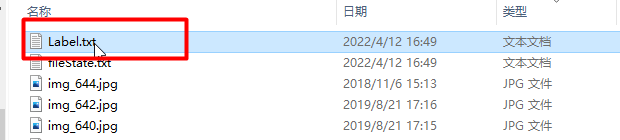
/PaddleOCR/train_data/icdar2015/text_localization/
└─ ppocr/ 图片存放的位置
└─ train_label.txt icdar数据集的训练标注
└─ test_label.txt icdar数据集的测试标注
- 1
- 2
- 3
- 4
自定义切分数据集代码。我在这里没有使用官方给的切分方式,是自定义的切分方式。
import os
import shutil
from sklearn.model_selection import train_test_split
label_txt='./ppocr/Label.txt'
with open(label_txt, 'r') as f:
txt_List=f.readlines()
trainval_files, val_files = train_test_split(txt_List, test_size=0.1, random_state=42)
print(trainval_files)
f = open("train_label.txt", "w")
f.writelines(trainval_files)
f.close()
f = open("test_label.txt", "w")
f.writelines(val_files)
f.close()
for txt in txt_List:
image_name=txt.split('\t')[0]
new_path="./tmp/"+image_name.split('/')[1]
shutil.move(image_name, new_path)
print(image_name)
- 1
- 2
- 3
- 4
- 5
- 6
- 7
- 8
- 9
- 10
- 11
- 12
- 13
- 14
- 15
- 16
- 17
- 18
- 19
- 20
- 21
如果路径不存在,请手动创建。
2、下载预训练模型
然后下载预训练模型,将其放到pretrain_models文件夹中,命令如下:
# 根据backbone的不同选择下载对应的预训练模型
# 下载MobileNetV3的预训练模型
wget -P ./pretrain_models/ https://paddleocr.bj.bcebos.com/pretrained/MobileNetV3_large_x0_5_pretrained.pdparams
# 或,下载ResNet18_vd的预训练模型
wget -P ./pretrain_models/ https://paddleocr.bj.bcebos.com/pretrained/ResNet18_vd_pretrained.pdparams
# 或,下载ResNet50_vd的预训练模型
wget -P ./pretrain_models/ https://paddleocr.bj.bcebos.com/pretrained/ResNet50_vd_ssld_pretrained.pdparams
- 1
- 2
- 3
- 4
- 5
- 6
- 7
3、修改配置文件
然后修改该config文件,路径: configs/det/det_mv3_db.yml,打开文件对里面的参数进行修改该。
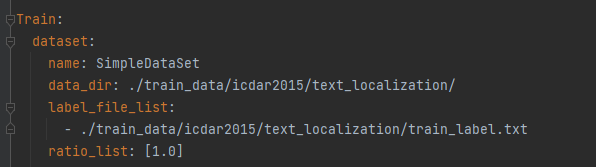
按照自己定义的路径,修改训练集的路径。
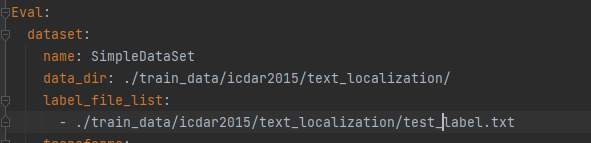
按照自己定义的路径,修改验证集的路径。
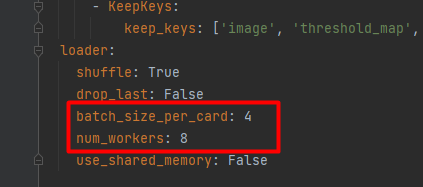
对BatchSize的修改。
4、开启训练
完成上面的工作就可以启动训练了,在pycharm的Terminal中输入命令:
注意:在PaddleOCR的根目录执行命令。
# 单机单卡训练 mv3_db 模型
python tools/train.py -c configs/det/det_mv3_db.yml -o Global.pretrained_model=./pretrain_models/MobileNetV3_large_x0_5_pretrained
- 1
- 2
- 3
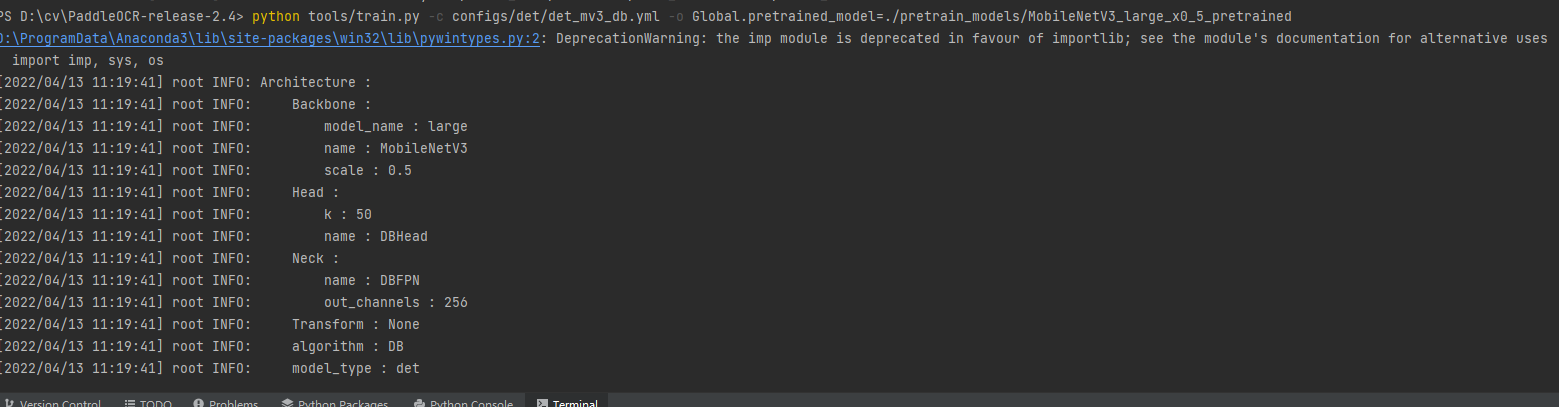
更多的训练方式如下:
# 单机单卡训练 mv3_db 模型
python3 tools/train.py -c configs/det/det_mv3_db.yml \
-o Global.pretrained_model=./pretrain_models/MobileNetV3_large_x0_5_pretrained
# 单机多卡训练,通过 --gpus 参数设置使用的GPU ID
python3 -m paddle.distributed.launch --gpus '0,1,2,3' tools/train.py -c configs/det/det_mv3_db.yml \
-o Global.pretrained_model=./pretrain_models/MobileNetV3_large_x0_5_pretrained
# 多机多卡训练,通过 --ips 参数设置使用的机器IP地址,通过 --gpus 参数设置使用的GPU ID
python3 -m paddle.distributed.launch --ips="xx.xx.xx.xx,xx.xx.xx.xx" --gpus '0,1,2,3' tools/train.py -c configs/det/det_mv3_db.yml \
-o Global.pretrained_model=./pretrain_models/MobileNetV3_large_x0_5_pretrained
- 1
- 2
- 3
- 4
- 5
- 6
- 7
- 8
- 9
- 10
- 11
五、训练识别器
图片裁剪与数据集生成
在训练识别器之间,我们还有一步要做,就是将标注的数据裁剪出来。裁剪代码如下:
import json
import os
import numpy as np
import cv2
def get_rotate_crop_image(img, points):
'''
img_height, img_width = img.shape[0:2]
left = int(np.min(points[:, 0]))
right = int(np.max(points[:, 0]))
top = int(np.min(points[:, 1]))
bottom = int(np.max(points[:, 1]))
img_crop = img[top:bottom, left:right, :].copy()
points[:, 0] = points[:, 0] - left
points[:, 1] = points[:, 1] - top
'''
assert len(points) == 4, "shape of points must be 4*2"
# 求范数,得到宽度
img_crop_width = int(
max(
np.linalg.norm(points[0] - points[1]),
np.linalg.norm(points[2] - points[3])))
# # 求范数,得到高度
img_crop_height = int(
max(
np.linalg.norm(points[0] - points[3]),
np.linalg.norm(points[1] - points[2])))
pts_std = np.float32([[0, 0], [img_crop_width, 0],
[img_crop_width, img_crop_height],
[0, img_crop_height]])
#计算得到转换矩阵
M = cv2.getPerspectiveTransform(points, pts_std)
#实现透视变换
dst_img = cv2.warpPerspective(
img,
M, (img_crop_width, img_crop_height),
borderMode=cv2.BORDER_REPLICATE,
flags=cv2.INTER_CUBIC)
dst_img_height, dst_img_width = dst_img.shape[0:2]
if dst_img_height * 1.0 / dst_img_width >= 1.5:
dst_img = np.rot90(dst_img)
return dst_img
def write_txt_img(src_path,label_txt):
with open(src_path, 'r', encoding='utf-8') as f:
for line in f.readlines():
print(line)
content = line.split('\t')
print(content[0])
imag_name = content[0].split('/')[1]
image_path = './train_data/icdar2015/text_localization/' + content[0]
img = cv2.imread(image_path)
list_dict = json.loads(content[1])
nsize = len(list_dict)
print(nsize)
num = 0
for i in range(nsize):
print(list_dict[i])
lin = list_dict[i]
info = lin['transcription']
info=info.replace(" ","")
points = lin['points']
points = [list(x) for x in points]
points = np.float32([list(map(float, item)) for item in points])
imag_name=str(num)+"_"+imag_name
save_path = './train_data/rec/train/' + imag_name
dst_img = get_rotate_crop_image(img, points)
cv2.imwrite(save_path, dst_img)
label_txt.write('train/'+imag_name+'\t'+info+'\n')
num=num+1
if not os.path.exists('train_data/rec/train/'):
os.makedirs('train_data/rec/train/')
src_path = r"./train_data/icdar2015/text_localization/train_icdar2015_label.txt"
label_txt=r"./train_data/rec/rec_gt_train.txt"
src_test_path = r"./train_data/icdar2015/text_localization/test_icdar2015_label.txt"
label_test_txt=r"./train_data/rec/rec_gt_test.txt"
with open(label_txt, 'w') as w_label:
write_txt_img(src_path,w_label)
with open(label_test_txt, 'w') as w_label:
write_txt_img(src_test_path, w_label)
- 1
- 2
- 3
- 4
- 5
- 6
- 7
- 8
- 9
- 10
- 11
- 12
- 13
- 14
- 15
- 16
- 17
- 18
- 19
- 20
- 21
- 22
- 23
- 24
- 25
- 26
- 27
- 28
- 29
- 30
- 31
- 32
- 33
- 34
- 35
- 36
- 37
- 38
- 39
- 40
- 41
- 42
- 43
- 44
- 45
- 46
- 47
- 48
- 49
- 50
- 51
- 52
- 53
- 54
- 55
- 56
- 57
- 58
- 59
- 60
- 61
- 62
- 63
- 64
- 65
- 66
- 67
- 68
- 69
- 70
- 71
- 72
- 73
- 74
- 75
- 76
- 77
- 78
- 79
获取标注区域的图像主要用到了getPerspectiveTransform计算转换的矩阵和warpPerspective函数透视转换的组合。
获取到图像和标注的内容,生成文字识别通用数据集(SimpleDataSet)。
数据集的格式:
注意: txt文件中默认请将图片路径和图片标签用 \t 分割,如用其他方式分割将造成训练报错。
" 图像文件名 图像标注信息 "
train/word_001.jpg 简单可依赖
train/word_002.jpg 用科技让复杂的世界更简单
- 1
- 2
- 3
- 4
生成数据集的路径如下:
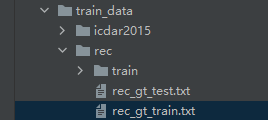
修改配置文件,在configs/rec/中,用rec_icdar15_train.yml 举例:
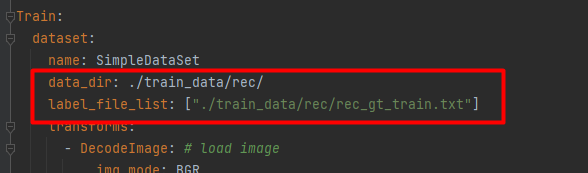
设置训练集的路径。
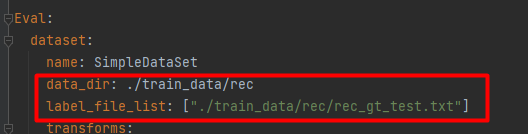
设置验证集的路径。

调整训练集和验证集的图片尺寸
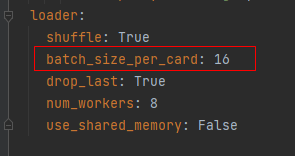
设置训练和验证的batchsize。
完成上面的参数的设置,然后开始训练,命令如下:
python tools/train.py -c configs/rec/rec_icdar15_train.yml
- 1



